AviUtlを使用して、動画の中の顔を隠す方法を紹介します。
顔を隠す方法
やり方としては「動く顔に合わせて、顔を隠す用の画像を一緒に動かしていくだけ」です。
一緒に動かすのには、オブジェクトの「直線運動」機能と、「中間点」を挿入して実現させます。
参考:中間点とは?
今回使用している動画では対象の顔が、移動もしつつ接近もしてくるので、「移動」だけでなく「拡大」も同時にさせる必要があります。
作業自体は簡単ですが、非常に面倒くさいです。
【AviUtl】画像で顔を隠す方法【拡張編集】
作業の流れ
①素材の読み込み
②画像を動かす
次に、
- タイムライン(図1)に追加した「顔を隠す用の画像」のオブジェクトをダブルクリックする
- 設定ダイアログ(図2)が表示されるので、「X」「拡大率」をそれぞれクリックし、「直線移動」をクリックする(図2)
という作業を行います。。
準備が整ったので、ここから「中間点を挿入して、それに合わせて画像もチョビチョビ移動させるという超地道な作業」になります。
具体的にやる作業は以下です。
- マウススクロールで1フレームごとに動かす
- 顔を隠す対象が大きく動いた時点で中間点を挿入
- Pキーを押すだけで簡単に挿入できる
- 新たに出現した「緑」の枠をAviUtlメインウィンドウにて対象にドラッグで移動させる
- 顔を隠す対象が「拡大」しているようになら、「拡大率」の値も大きくする(図6)
中間点が多ければ多いほど精密な動きに出来ますが、その分面倒くさくなります。
今回使用している動画では、「対象物の動きが早い&接近もしてくる&ちょっとジャンプもしたりする」という事で中間点を入れまくっています。
また、枠の色は
- 「白」が過去の経過点
- 「緑」が現在のフレーム点
- 「赤」が次のフレーム点
となります。
つまり、
- 「緑」の枠をいじりたい場合は、画像ダイアログの左側の数値をいじる
- 「赤」の枠をいじりたい場合は、画像ダイアログの右側の数値をいじる
という感じになります。
すべての作業が終わったら、あとは、
「ファイル」→「プラグイン出力」→「拡張 x264出力(GUI)Ex」などを使って、エンコード(動画として出力)するだけです。
このページの情報は以上です。

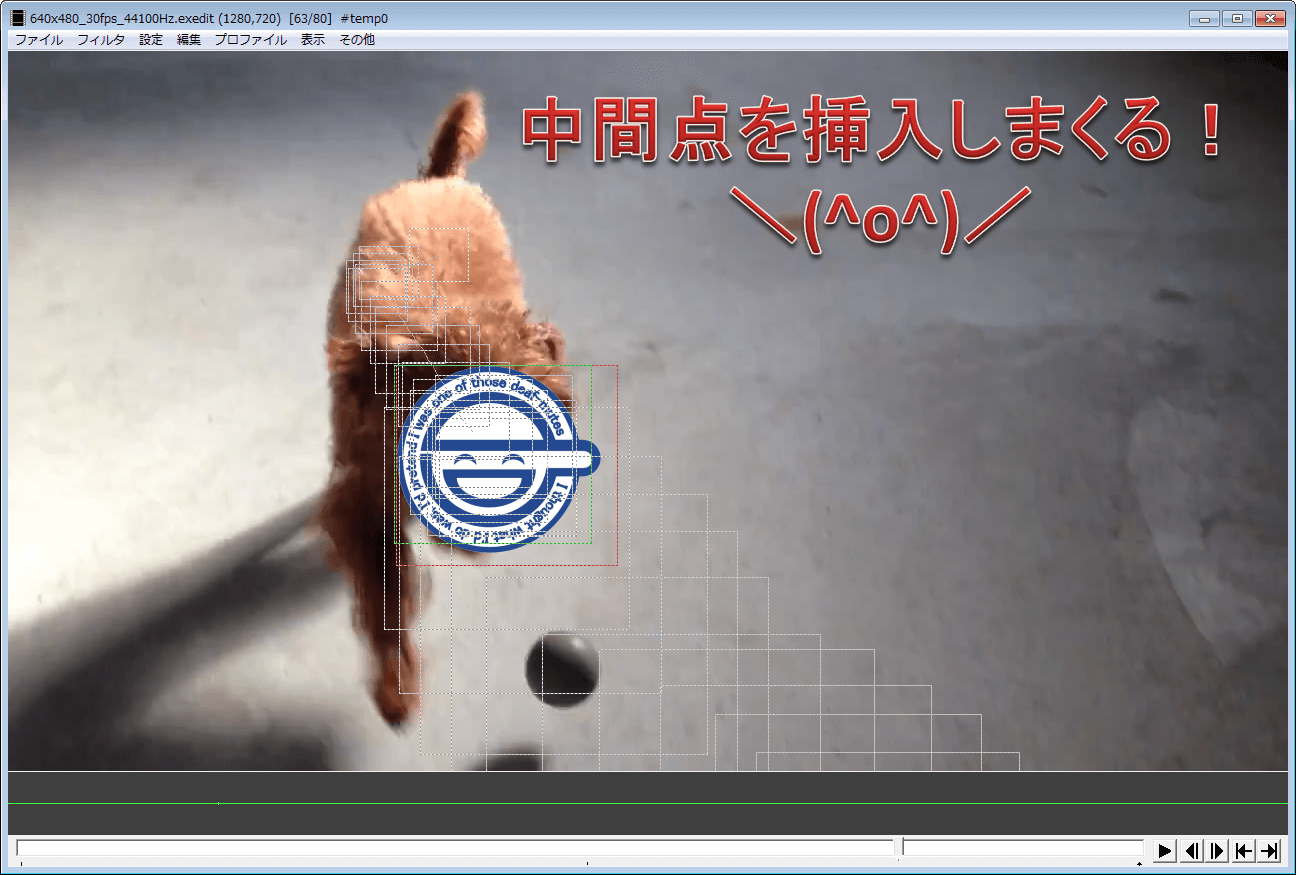
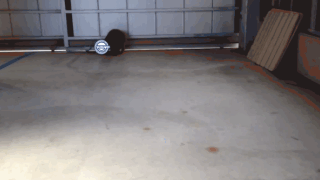
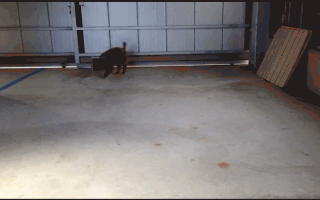

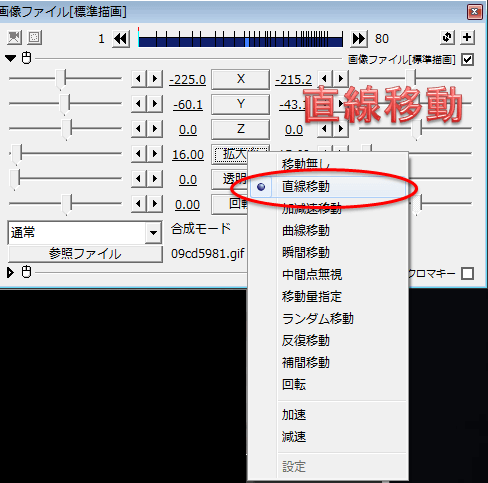
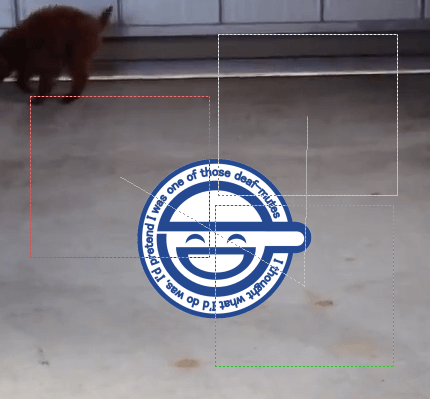


コメント